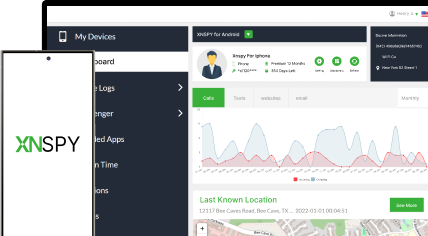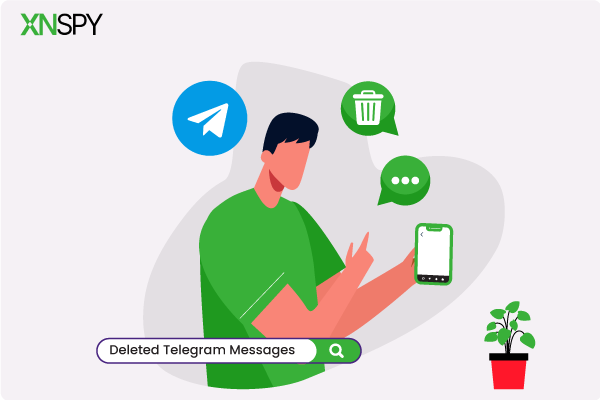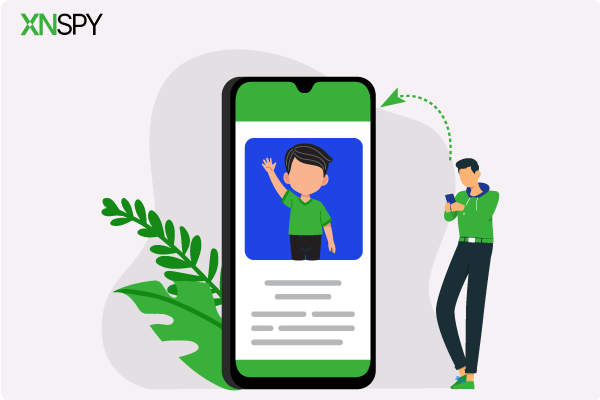La experiencia de monitoreo completa para tu teléfono
¡Obtenga XNSPY y comience a rastrear llamadas, mensajes de texto, multimedia, ubicaciones y más en cualquier teléfono!
Empezar ahora Demostración en vivo¿Alguna vez has estado navegando por Instagram cuando aparece una Historia que sabes que querrás volver a ver, pero desaparece antes de que puedas? Quizás sea el viaje inolvidable de un amigo o un anuncio inesperado en el que no puedes dejar de pensar. El problema es que las Historias solo duran 24 horas.
Pero tu acceso a ellos no tiene por qué ser así.
Saber cómo grabar la pantalla de una historia de Instagram te permite capturar esos momentos fugaces al instante con una calidad perfecta. En esta guía, descubrirás 5 métodos inteligentes y fáciles de usar que facilitan enormemente guardar historias. Así, nada que valga la pena guardar se perderá jamás.
¿La gente puede ver si grabas la pantalla de su historia de Instagram?
No, nadie puede ver si grabas la pantalla de su historia de Instagram. Instagram no tiene ninguna función integrada que avise cuando se graba su historia. Independientemente de si usas la grabadora de pantalla de tu teléfono u otra herramienta de grabación, quien publicó la historia no tendrá ni idea de que se ha grabado.
En 2018, Instagram probó brevemente una función que notificaba a los usuarios cuando alguien tomaba una captura de pantalla de su historia. Esta actualización duró poco y la plataforma no la ha reintroducido desde entonces. Actualmente, no existe ningún sistema para detectar o notificar las capturas de pantalla de las Historias.
Sin embargo, cabe destacar que Instagram notifica a los usuarios en ciertas situaciones, especialmente cuando se toma una captura de pantalla de una foto o un video que desaparece enviados en un mensaje directo. Sin embargo, en las Historias estándar, puedes grabar todo lo que quieras sin activar ninguna alerta.
No te pierdas estos blogs
👍 Cómo ver lo que le gusta a alguien en Instagram: 6 métodos
🕵️ Cómo ver la historia de Instagram de alguien de forma anónima: 6 formas sencillas
👀 Cómo ver perfiles privados de Instagram: 5 métodos comprobados
📣 Cómo ver la actividad de alguien en Instagram: 5 mejores métodos
5 métodos probados para grabar la pantalla de Instagram Stories sin que lo sepan
Si quieres guardar una historia de Instagram sin alertas, aquí tienes 5 métodos probados que funcionan siempre.
1. Capturar mediante un grabador de pantalla de Android
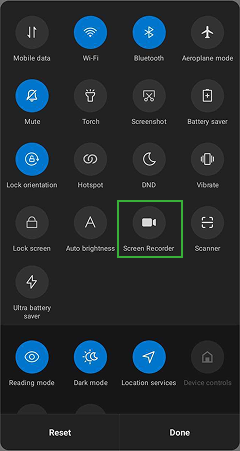
La pantalla nativa de Android ofrece una forma rápida y fiable de capturar una historia de Instagram sin descargar software adicional. Esta función está disponible en la mayoría de los dispositivos con Android 11 o superior, graba la pantalla en formato MP4 y suele ofrecer otras funciones para personalizarla.
Los permisos y las opciones exactas varían según el dispositivo y la versión de Android, por lo que debes esperar ligeras diferencias en el menú y en dónde se almacena el archivo.
Aquí te explicamos cómo hacerlo:
- Deslice el dedo hacia abajo dos veces desde la parte superior de la pantalla para abrir Configuración rápida.
- Toque el mosaico Grabar pantalla, elija las preferencias de audio y si desea mostrar toques, luego confirme.
- Pulsa Iniciar, abre Instagram, reproduce la historia y comienza a grabar.
- Busque el video guardado en la Galería y recórtelo o expórtelo según sea necesario.
Las desventajas comunes de este método incluyen el gran tamaño de los archivos para grabaciones largas y la captura accidental de notificaciones o llamadas entrantes. Además, la grabación consume batería y almacenamiento, por lo que las capturas cortas y específicas funcionan mejor en dispositivos con espacio limitado.
2. Ejecutar un emulador de Android en tu PC
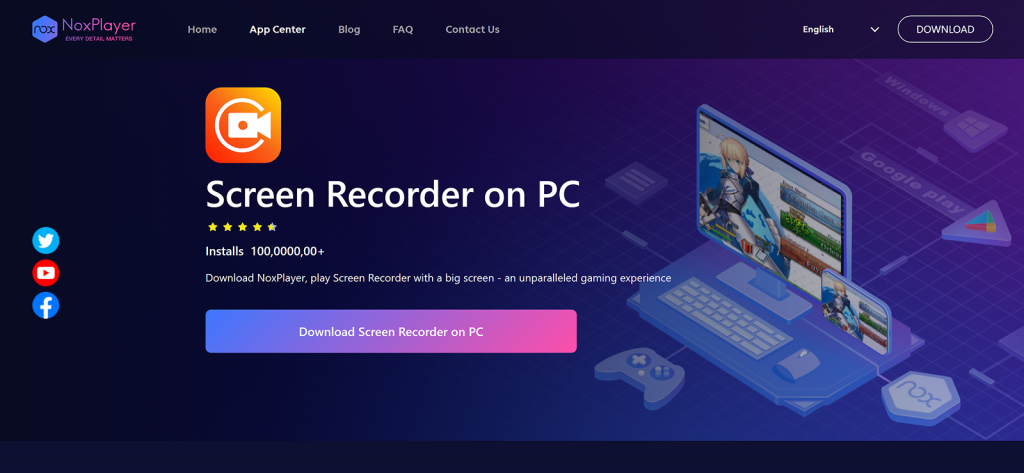
Ejecutar un emulador de Android en tu PC ofrece una forma creativa de ver y grabar historias de Instagram sin usar directamente tu teléfono. Al emular un dispositivo Android en tu computadora, puedes instalar Instagram y capturar historias con mayor resolución.
Un emulador funciona creando un sistema operativo Android virtual en tu PC. Opciones populares como NoxPlayer simulan el rendimiento real del dispositivo, para que puedas usar Instagram como lo harías en tu teléfono.
Aquí te explicamos cómo hacerlo:
- Descargue e instale un emulador de Android como NoxPlayer en su PC.
- Abra el emulador y complete la configuración inicial de Android, incluido el inicio de sesión en la cuenta de Google.
- Instala Instagram desde Google Play Store dentro del emulador.
- Inicia Instagram, reproduce la historia que deseas capturar y grábala usando la herramienta de grabación de pantalla de tu PC.
Ten en cuenta que este método tiene algunas desventajas. Los emuladores consumen mucha CPU y RAM, lo que puede causar retrasos y afectar la calidad del video. Iniciar sesión en Instagram desde un emulador también puede activar comprobaciones de seguridad o solicitudes de verificación, lo que añade pasos adicionales.

Las historias se desvanecen. La evidencia no.
Graba cualquier historia de Instagram con XNSPY.
3. Duplicar la pantalla de tu iPhone a una MacBook
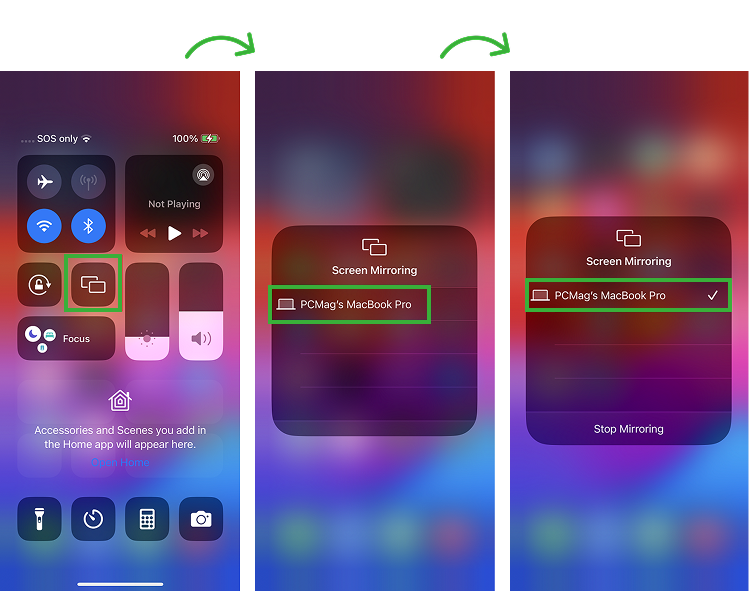
Duplicar la pantalla de tu iPhone en una MacBook es una forma fiable de grabar historias de Instagram en alta calidad. Con el reproductor QuickTime Player integrado de Apple, puedes duplicar la pantalla de tu iPhone en tu MacBook y capturarla directamente.
El proceso funciona conectando tu iPhone a la MacBook mediante un cable Lightning y usando la función "Grabación de nueva película" de QuickTime Player para visualizar y capturar la pantalla de tu teléfono en tiempo real. La grabación se almacena localmente en tu Mac, preservando la calidad y el detalle del video.
Aquí te explicamos cómo hacerlo correctamente:
- Conecte su iPhone a su MacBook mediante un cable Lightning.
- Abra QuickTime Player en su Mac.
- Vaya a “Archivo” y luego abra “Nueva grabación de película”, luego haga clic en la flecha junto al botón Grabar y seleccione su iPhone como fuente de cámara.
- Presiona Grabar, reproduce la historia de Instagram en tu iPhone y detente cuando termine para guardar el video.
Dicho esto, este método tiene sus inconvenientes. Requiere una conexión física por cable, lo cual no siempre es práctico. Además, QuickTime graba toda la pantalla reflejada, por lo que podrías tener que recortar el vídeo posteriormente para obtener un resultado más pulido.
4. Uso de InstDown para iPhone

InstDown es una opción sencilla para guardar historias de Instagram directamente en tu iPhone. A diferencia de otras configuraciones más complejas, esta aplicación de terceros te permite descargar historias simplemente pegando el enlace, lo que lo hace rápido y fácil.
La aplicación funciona accediendo a los enlaces de medios públicos de Instagram y convirtiéndolos en archivos descargables. Una vez que copias el enlace de la Historia de Instagram y lo pegas en InstDown, la aplicación lo procesa y guarda el contenido en tu aplicación de fotos, manteniendo la calidad original.
La mejor manera de hacerlo es la siguiente:
- Descargue e instale InstDown desde la App Store.
- Abre Instagram, busca la historia que quieras y toca los tres puntos para copiar su enlace.
- Inicie InstDown y pegue el enlace copiado en el campo provisto.
- Toque el botón de descarga, espere el procesamiento y visualice la Historia en su aplicación Fotos.
Claro que tiene algunas desventajas. Al ser una aplicación de terceros, podría dejar de funcionar si Instagram actualiza su API o sus reglas de seguridad. Algunas funciones podrían requerir compras dentro de la aplicación, y también necesitarás conexión a internet para las descargas.
¿Sabías?
Realmente puedes revisar publicaciones eliminadas en Instagram sin que la otra persona lo sepa.
5. Uso de XNSPY
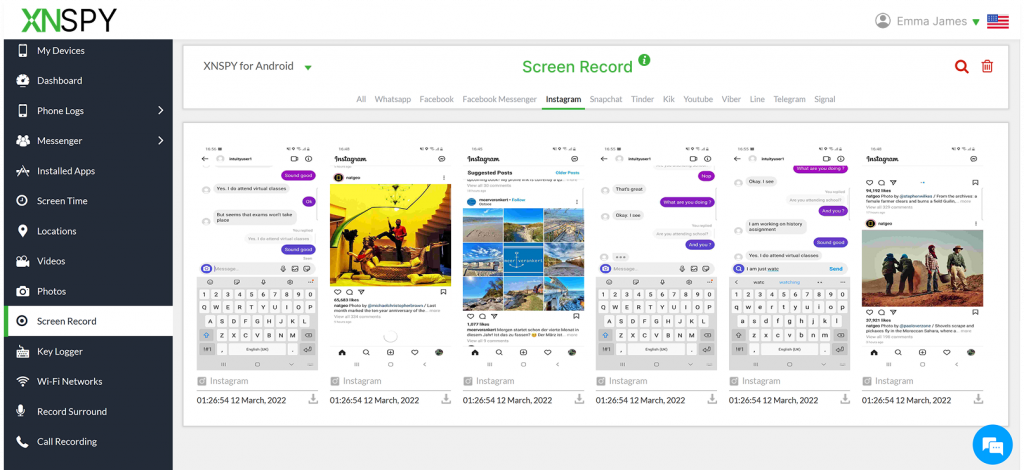
Si buscas un método que funcione tanto en iPhone como en Android, XNSPY es la opción más fiable. A diferencia de otras herramientas limitadas a una sola plataforma, XNSPY se ejecuta en segundo plano en cualquier dispositivo y captura las Historias de Instagram sin que el creador lo sepa.
La grabadora de pantalla integrada de XNSPY captura la actividad en vivo de la pantalla del teléfono, permitiéndote ver las Historias de Instagram exactamente como aparecen en tiempo real. Al funcionar de forma silenciosa, no se activan alertas ni notificaciones para el titular de la cuenta.
Además de Historias, XNSPY te da acceso a toda la actividad de Instagram. Puedes supervisar chats, ver fotos y vídeos compartidos, rastrear con quién interactúan e incluso ver su comportamiento de navegación en la app. Esto la convierte en la forma más completa de monitorizar el uso de Instagram tanto en iPhone como en Android.
Aquí te explicamos cómo puedes hacerlo:
- Compre un paquete XNSPY según sus necesidades e instálelo de acuerdo con la guía de instalación.
- Inicie sesión en su panel de control de XNSPY desde cualquier navegador web.
- Vaya a la opción “Grabación de pantalla” en el menú del panel.
- Comience a grabar y vea o descargue la historia capturada desde su cuenta.
Preguntas frecuentes
¿Se puede grabar la pantalla de Instagram Stories en iPhone y Android de la misma manera?
Puedes grabar la pantalla de Instagram Stories tanto en iPhone como en Android, pero los pasos no son exactamente los mismos. En iPhone, simplemente abre el Centro de Control y pulsa el botón de Grabación de Pantalla. En Android, desliza hacia abajo para abrir los Ajustes Rápidos e inicia la grabadora. Algunos teléfonos Android pueden tener menús ligeramente diferentes, pero la idea es la misma. Una vez que termines, el vídeo se guardará en tu galería para que puedas ver la historia en cualquier momento sin que la otra persona lo sepa.
Si grabo la pantalla de la historia de Instagram de alguien, ¿también capturará las respuestas o reacciones?
Grabar una historia de Instagram solo captura lo que aparece en pantalla durante la grabación. Si estás viendo una historia y aún no se han enviado respuestas o reacciones, no se incluirán en la grabación. Para capturar reacciones o mensajes, deben estar visibles en pantalla al iniciar la grabación.
¿Instagram te notifica cuando grabas la pantalla de una historia desde una cuenta comercial o de creador?
No, Instagram no notifica a nadie, ya sea una cuenta de empresa, de creador o personal, cuando grabas la pantalla de su Historia. Instagram solo notifica a los usuarios si haces una captura de pantalla de una foto o un vídeo que desaparece enviados por Mensaje Directo. Las Historias normales, incluidas las de cuentas de empresa o de creador, se pueden ver y grabar sin activar ninguna alerta.
¿Funciona la grabación de pantalla de las historias de IG en cuentas privadas de Instagram?
Sí, la grabación de pantalla de Instagram Stories funciona en cuentas privadas, pero solo si tu solicitud de seguimiento ha sido aceptada. Primero debes poder ver su historia; de lo contrario, no podrás grabarla. Si tu solicitud de seguimiento no es aceptada o buscas una forma más completa de capturar historias desde cualquier cuenta privada a la que tengas acceso, XNSPY es la mejor opción. Se ejecuta en segundo plano tanto en iPhone como en Android y puede grabar historias silenciosamente, a la vez que te da acceso a toda la actividad de Instagram.
¿La grabación de pantalla de Instagram Stories puede provocar que tu cuenta sea baneada?
No, grabar Historias de Instagram no provocará el bloqueo de tu cuenta. Instagram no tiene ninguna restricción para guardar Historias con la grabadora de pantalla de tu dispositivo, y la plataforma no rastrea ni limita esta actividad. Mientras puedas ver la Historia, puedes capturarla sin preocuparte por perder el acceso a tu cuenta ni por ninguna restricción de Instagram.
XNSPY: Míralo todo, permanece invisible
Obtenga información discreta manteniendo el máximo control.